در این مقاله آموزش می دهیم که چگونه سایت و نقشه سایت خود را به گوگل وبمستر اضافه کنید. در ابتدا شما باید نقشه سایت خود را بسازید. سپس مراحل زیر را دنبال کنید:
ثبت سایت در گوگل
گام اول
در ابتدا شما نیاز به یک اکانت گوگل وب مستر دارید که می توانید آن را از طریق فرم ثبت نام ایجاد نمایید. سپس به آدرس (http://www.google.com/webmasters/tools) می رویم.
گام دوم
حال نوبت به اضافه کردن وب سایت شما رسیده است. حال بر روی دکمه “Add A Site” کلیک کنید و نام سایت خود را وارد نمایید. مانند مثال زیر:
گام سوم
حال نوبت به بخش تایید یا verify شدن سایت شما رسیده است. گوگل برای انجام این کار روش های مختلفی را به شما پیشنهاد داده است. حال بر روی “Alternate Methods” کلیک نمایید و سپس گزینه “HTML tag” را انتخاب نمایید.
گام چهارم
حال شما باید meta tag را کپی کرده و آن را در بخش هدر وب سایت خود قرار دهید. اگر از وردپرس استفاده می کنید به شما پیشنهاد می کنم که افزونه WordPress SEO را نصب نمایید. پس از نصب آن به بخش “SEO” بروید و روی گزینه داشبورد کلیک کنید. حال متا تگی که گوگل وبمستر به شما داده است را در بخش “Google Search Console” وارد کنید و دکمه “Save Changes.” را بزنید.
اما اگر قصد نصب این پلاگین را ندارید، می توانید در ورد پرس مانند تصویر زیر به بخش “Appearance > Editor” رفته و روی header.php کلیک نمایید. در این بخش متا تگ خود را پس از تگ head قرار دهید. و در نهایت روی “Save Settings” کلیک کنید. (بهتر است قبل از انجام این کار ها یک بک آپ از فایل header.php بگیرید.)
در صورتی که شما از ورد پرس استفاده نمی کنید متا تگ را در بخش هدر سایت خود قرار دهید.
گام پنجم
پس از این که متا تگ را در سایت خود قرار دادید به گوگل وبمستر برگشته و روی “Verify” کلیک نمایید. در صورتی که مراحل را درست انجام شده باشید پیغام موفقیت برای شما نمایش داده خواهد شد. (نکته: قبل از این که گوگل تگ تایید سایت شما را ببیند کش سایت خود را پاک کنید.)
گام ششم
حال به بخش “Crawl” رفته و بر روی آیتم “Sitemaps” کلیک نمایید.
گام هفتم
حال باید نقشه سایت خود را که قبل ساخته اید در این بخش وارد کنید. برای این منظور روی “Add/Test Sitemap” که در بالا و سمت راست صفحه قرار دارد، کلیک کنید. در این بخش آدرس نقشه سایت خود را وارد نموده و سپس روی “Submit Sitemap” کلیک نمایید.
اگر از افزونه Yoast SEO وردپرس استفاده می کنید، می توانید نقشه سایت را در بخش “Sitemaps” پیدا کنید. مطابق تصویر زیر روی “XML sitemap” کلیک راست کرده و گزینه copy link address را انتخاب کنید.
معمولا یک یا دو روز طول میکشد تا نقشه سایت شما توسط گوگل وبمستر پردازش شود. شما می توانید از این طریق تعداد پست ها و صفحات ثبت شده را مشاهده کرده و ببینید واقعا چه تعداد از آن ها ایندکس شده اند. امروزه گوگل به طور منظم نقشه سایت شما را بررسی می کند.
همچنین شما می توانید سوالات و نظرات خود را در بخش نظرات مطرح نمایید.
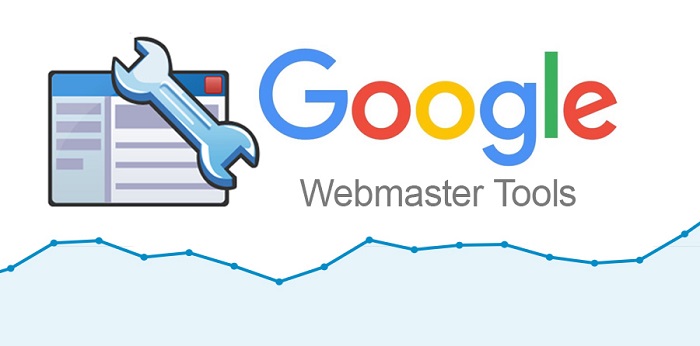
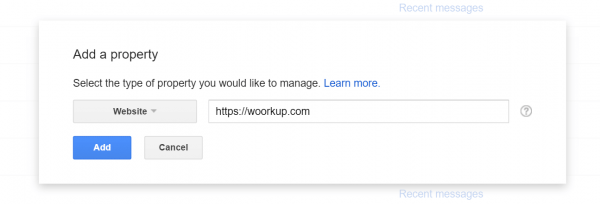
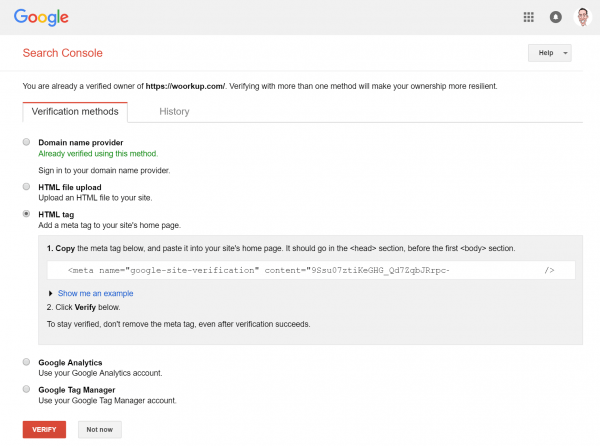
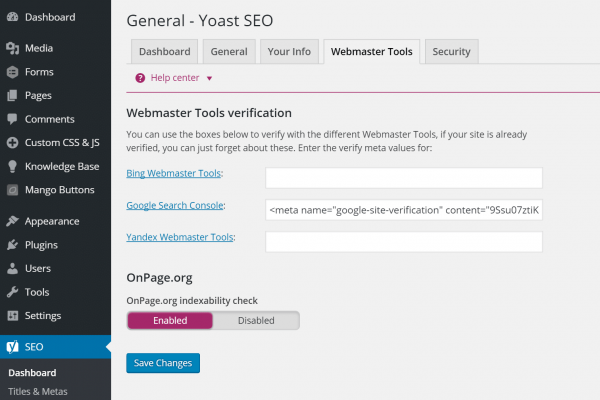

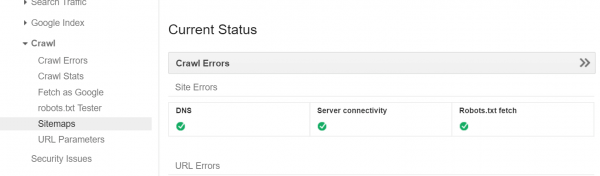
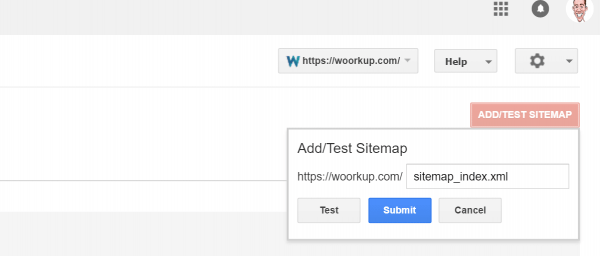
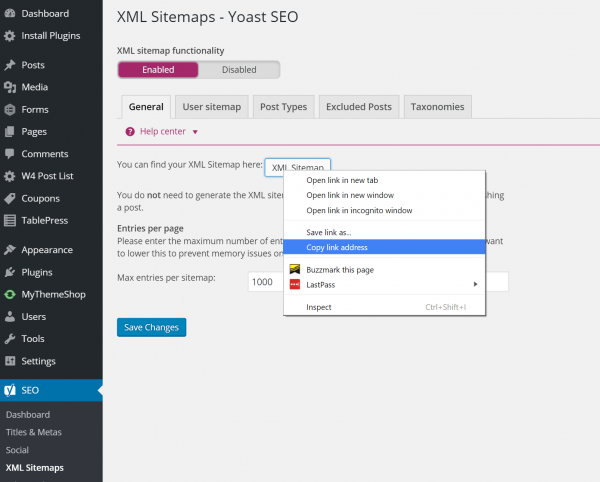

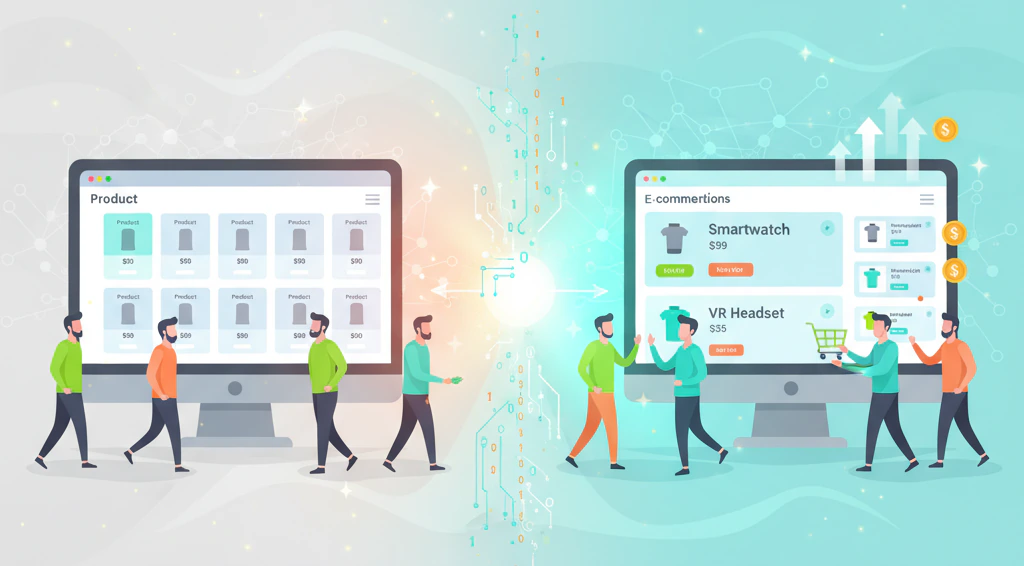
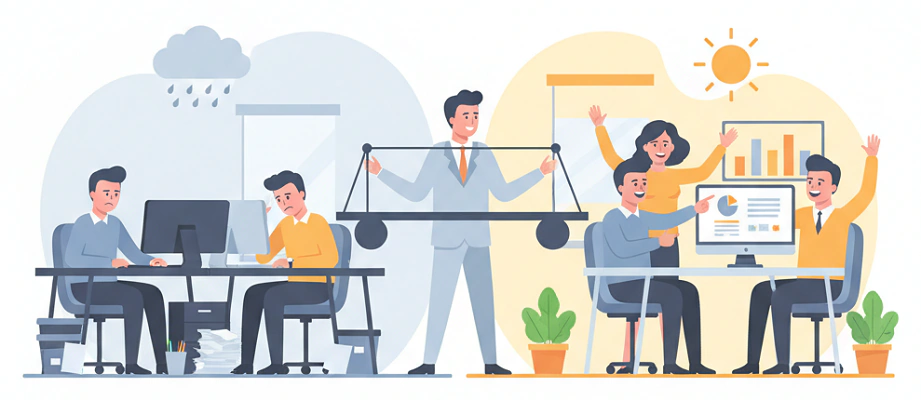
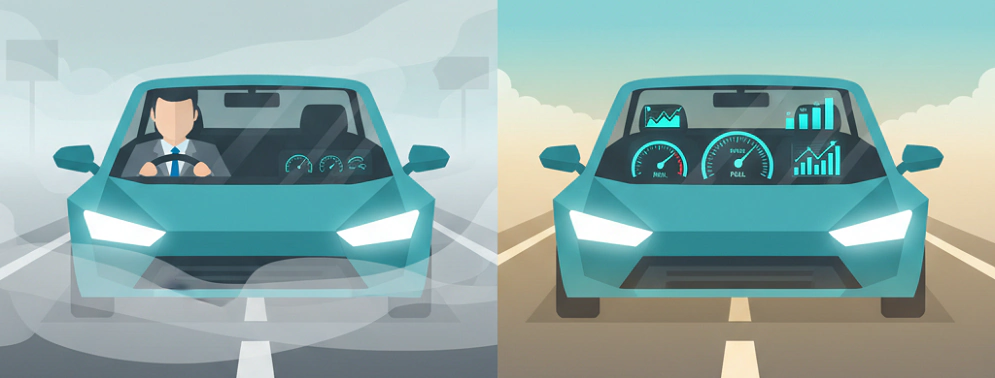
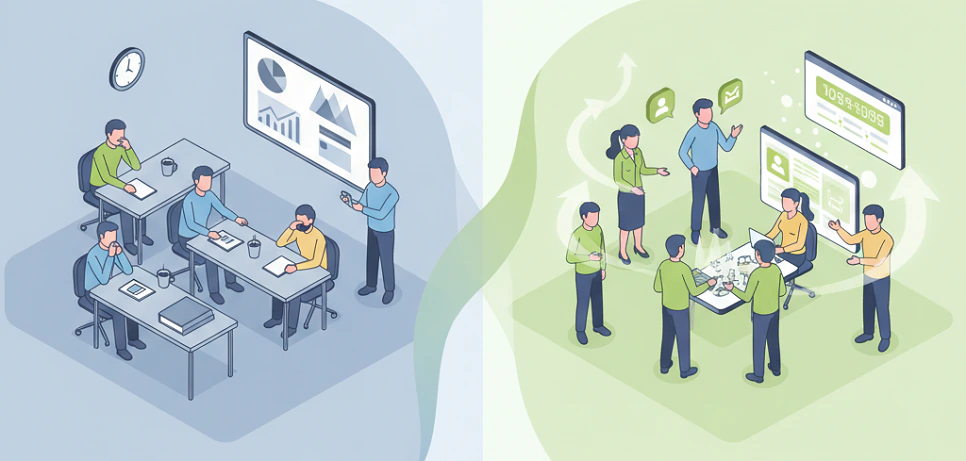
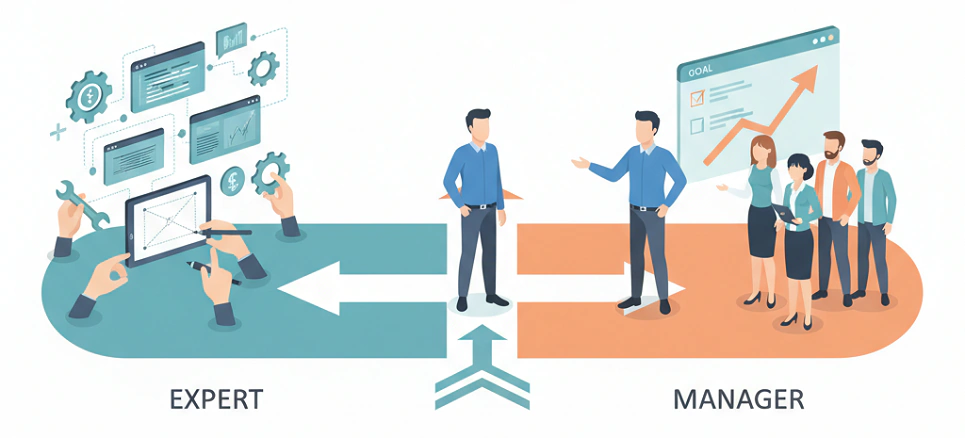
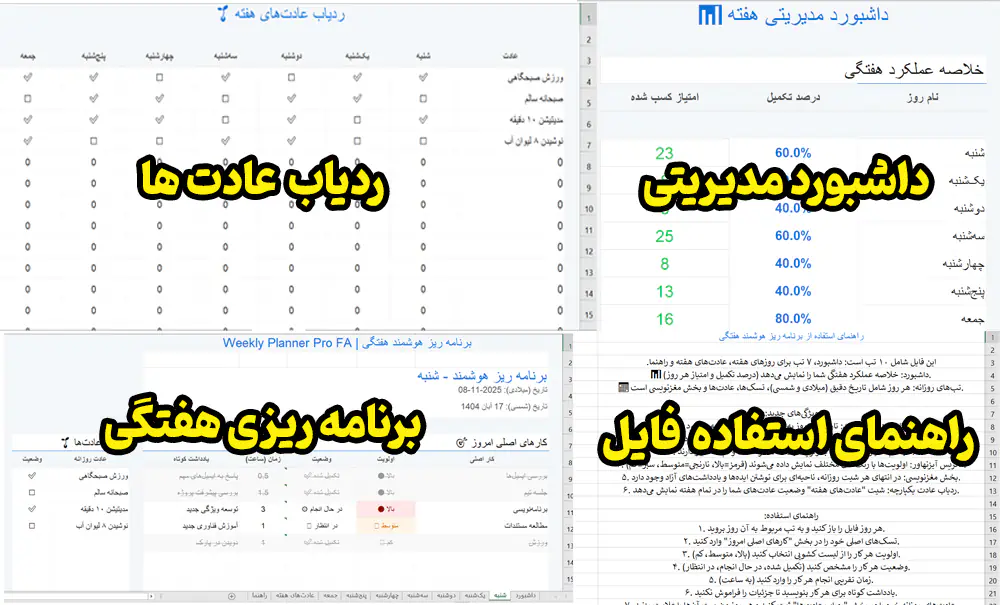
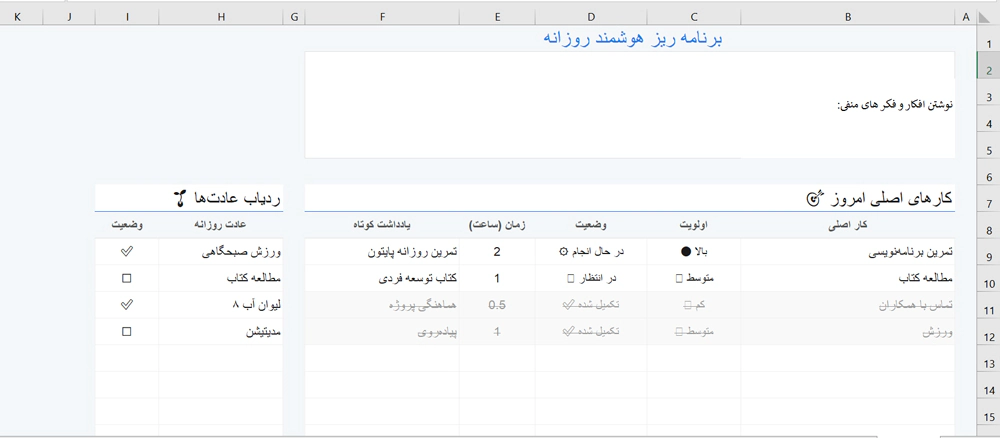




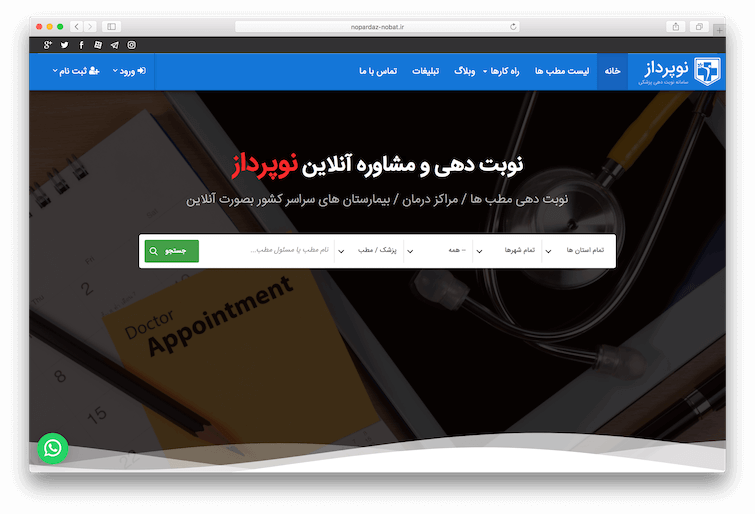

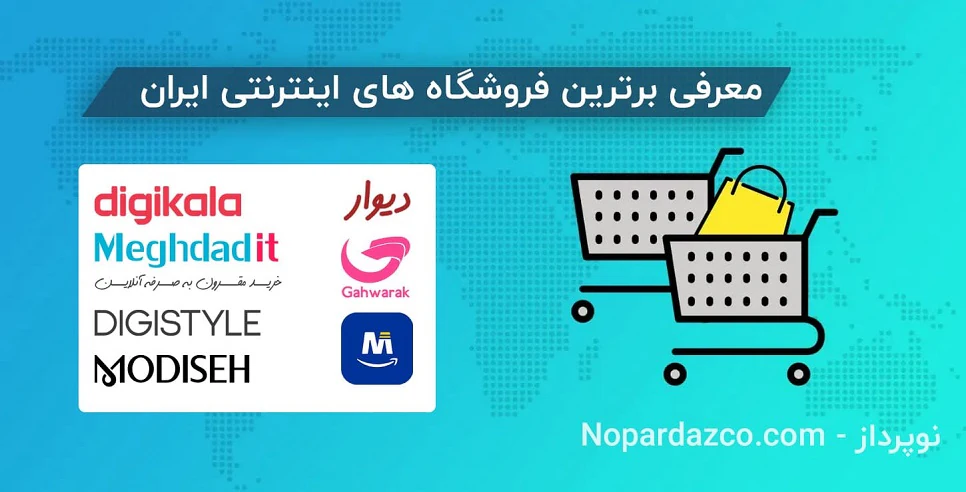


یاسین
واقعا عالی بود. من اصلا گوگل وبمستر بلد نیستم. خواستم از یه کتاب یاد بگیرم خیلی بد توضیح داده بود. شما خیلی ساده ثبت نام تو گوگل وبمستر رو آموزش دادید